品牌型号:联想天逸510S 2020
系统:win10 1909 64位企业版
软件版本:Adobe Photoshop CC2020
部分用户可能电脑型号不一样,但系统版本一致都适合该方法。
ps透明水花怎么抠呢?下面一起来了解一下。
1、打开ps,导入素材,复制素材
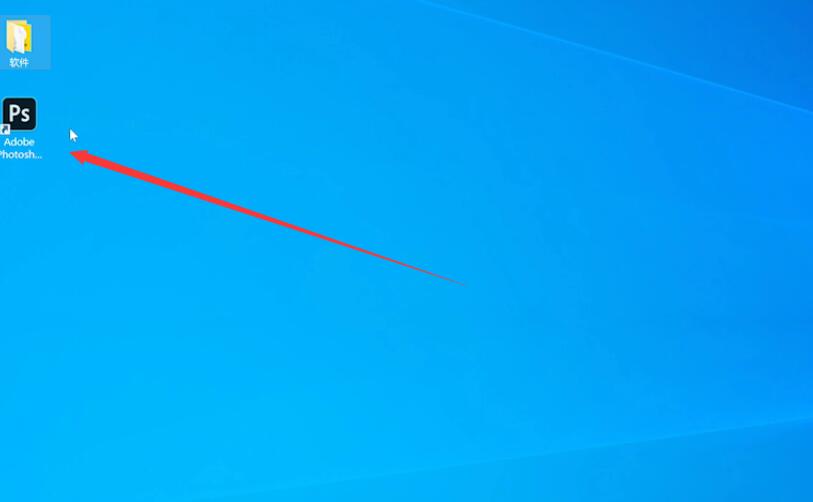
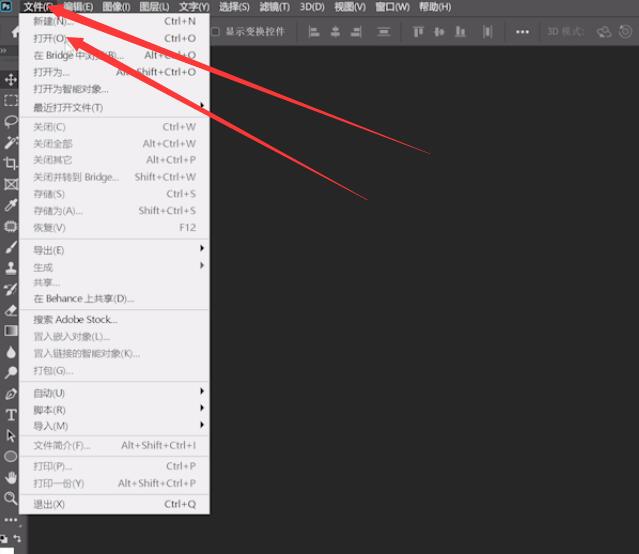
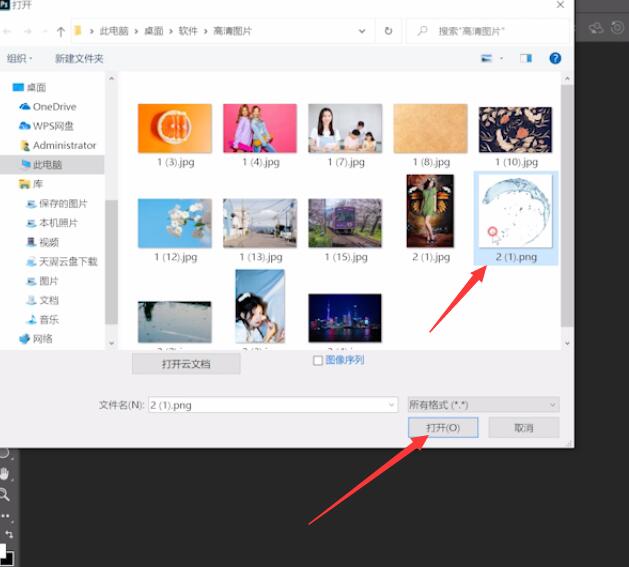

2、点击通道,选择对比明显的红图层,然后复制一层
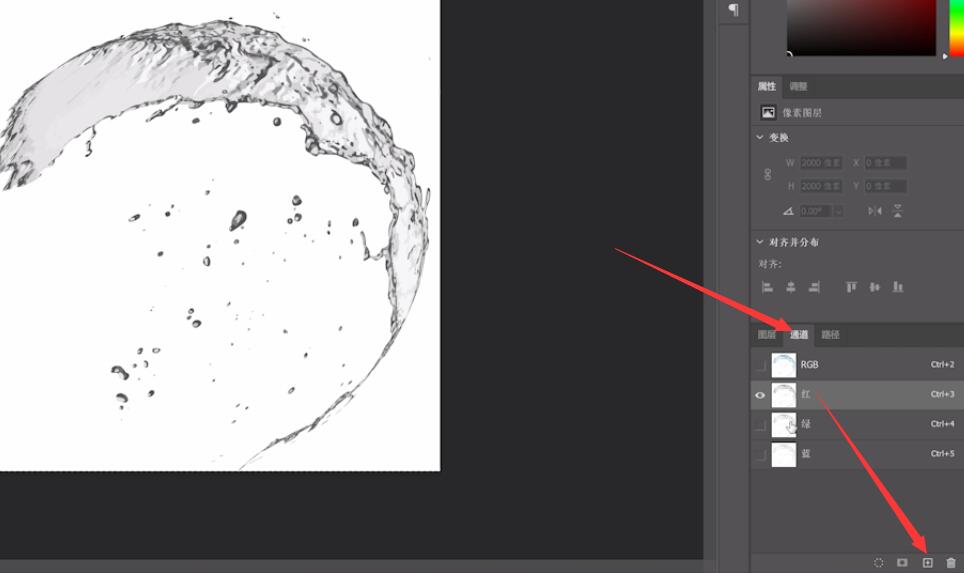
3、点击图像,调整,色阶,将图像调整到黑白分明
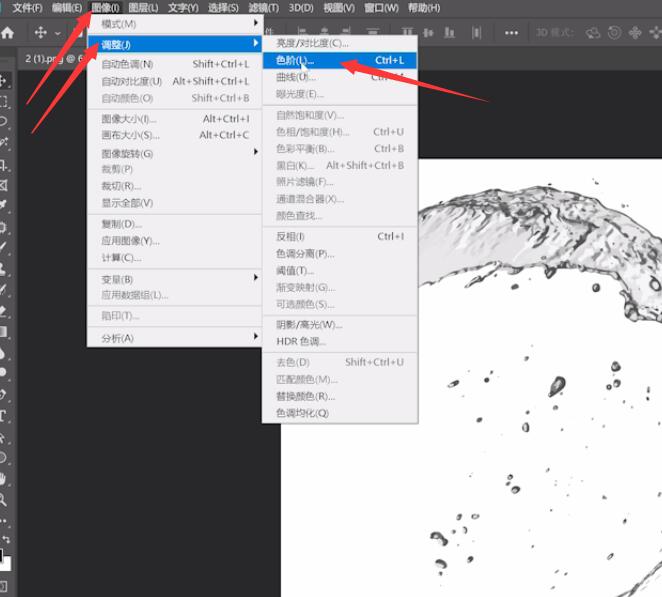
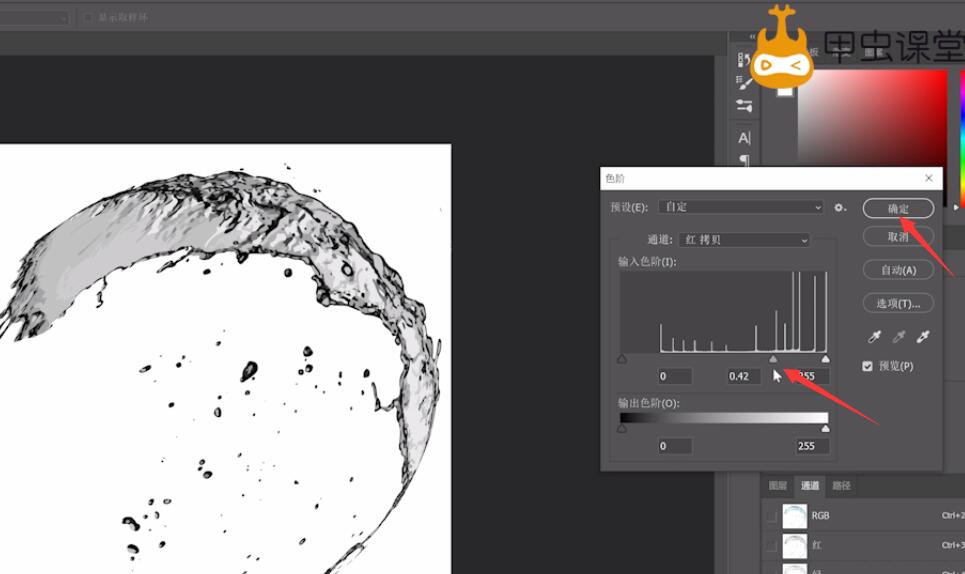
4、然后按住Ctrl键点击复制的红图层,然后再点击一下RGB图层

5、按Ctrl+Shift+I反选,点击图层,按Ctrl+J复制即可

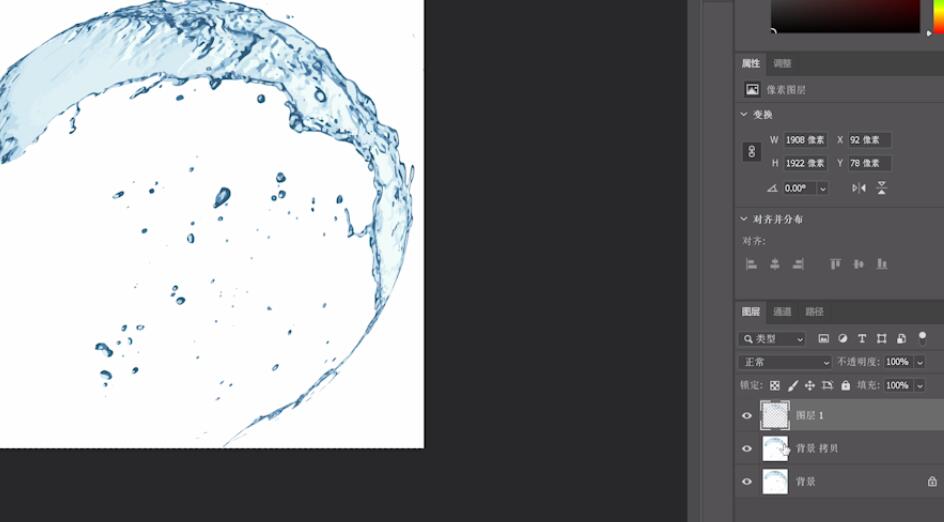
以上就是用ps怎么抠透明水花的内容了,希望对各位有帮助。
还没人评论,快来抢沙发~